问题
问答题
打开工作簿文件EX01.XLS(内容如下),将工作表Sheet1的A1:F1单元格合并为一个单元格,内容居中:计算“总计”列的内容。
| 某公司财务部2005年考勤统计表 | |||||
| 姓名 | 迟到 | 早退 | 旷工 | 请假 | 总计 |
| 张三 | 5 | 1 | 0 | 3 | |
| 李四 | 12 | 9 | 0 | 1 | |
| 赵燕 | 2 | 4 | 1 | 6 | |
(2)对建立的数据表,选择“姓名”、“总计”两列数据,建立“柱形圆柱图”图表,图表标题为“财务部2005年考勤统计图”,设置分类(X)轴为“姓名”,数值(Z)轴为“总计”,嵌入在工作表A7:F20区域中。
(3)将工作表命名为“财务部2005年考勤统计表”,原名保存文件。
答案
参考答案:
解析:本小题的操作步骤如下。 ①打开工作簿文件EX01.XLS。 ②选定A1:F1单元格,单击工具栏“合并及居中”按钮
 。 ③选定B3:F5单元格,单击工具栏“自动求和”按钮
。 ③选定B3:F5单元格,单击工具栏“自动求和”按钮
 。结果如下图所示。
。结果如下图所示。
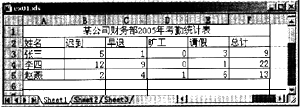 (2)本小题的操作步骤如下。 ①按Ctrl键同时选定A2:A5和F2:F5单元格区域,选择“插入”→“图表”→“圆柱图”→“柱形圆柱图”,单击“下一步”选择“系列产生在”,选择“列”单击“下一步”,在“图表标题”文本框中输入“财务部2005年考勤统计图”,“X轴”文本框中输入“姓名”,“Z轴”文本框中输入“总计”,最后单击“完成”。 ②调整图表大小并移动到A7:F20区域中,如下图所示。
(2)本小题的操作步骤如下。 ①按Ctrl键同时选定A2:A5和F2:F5单元格区域,选择“插入”→“图表”→“圆柱图”→“柱形圆柱图”,单击“下一步”选择“系列产生在”,选择“列”单击“下一步”,在“图表标题”文本框中输入“财务部2005年考勤统计图”,“X轴”文本框中输入“姓名”,“Z轴”文本框中输入“总计”,最后单击“完成”。 ②调整图表大小并移动到A7:F20区域中,如下图所示。
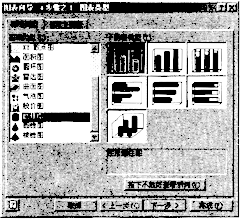
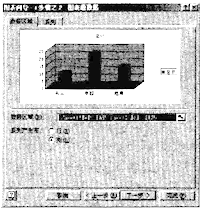
 (3)双击屏幕左下角的“Sheet1”,输入“财务部2005年考勤统计表”,结果如下图所示。单击工具栏上的“保存”按钮
(3)双击屏幕左下角的“Sheet1”,输入“财务部2005年考勤统计表”,结果如下图所示。单击工具栏上的“保存”按钮
 ;原名保存工作表。
;原名保存工作表。

